Q&A情報
パソコンを購入時の状態に戻す方法 (Air K)
文書番号:104839
最終更新日:2008/04/11 12:00
ご質問
Prius Air K で、パソコンを購入時の状態に戻す (一括インストール) 方法を教えてください。
回答
対象機種区分 :
Prius Air K
対象機種 :
AR37K,AR35K,AR33K,AR340,AR310B
ここでは、パソコンを一括インストールして購入時の状態に戻す方法について説明します。
パソコン使用中にエラーが頻繁に発生したり、パソコンが起動しない場合、リカバリ (一括インストール) を行います。この作業を行うと、 一部のアプリケーションを除いて、パソコンのハードディスクを購入時に近い状態に戻すことができます。
さらに、システムパーティション (C ドライブ) のサイズを変更したり、システムパーティションのみ購入時の状態に戻すことも可能です。
注意事項
- パソコンに入ってる電子メールやお客様が作成されたファイルなどは一括インストールを行うと消えてしまいます。
以下の文書をご参照のうえ、事前にバックアップを行ってください。
- 一括インストール後もすぐにインターネットへ接続できるように、ユーザー名・パスワード・アカウント名などの設定情報を書き留めておくことをお勧めします。
- プリンタやデジタルカメラなどの周辺機器がパソコンに接続されたままの状態では、一括インストールが正常に完了できなかったり、一括インストール後に周辺機器が正しく動作できない場合があります。必ず、周辺機器は取り外した状態で一括インストールを行ってください。
特に、外付けハードディスクドライブ (IEEE1394 HDD や USB HDD) を接続したまま一括インストールを行うと、最悪の場合これらハードディスクドライブのデータを消去してしまう場合があるので、必ず取り外してください。
【補足】
パーティションとは、ハードディスク内の分割された領域のことを指します。通常ハードディスクなどのドライブは、1 台で 1 つのドライブとして認識されています。
しかし、ソフトで複数の領域に区切ることで 1 台のハードディスクを 2 台 3 台と分割することができます。このことをパーティションを切るといいます。C ドライブは Windows などのシステムファイルとプログラムをインストールする領域で、D ドライブはバックアップや普段のデータを保存する領域、などの使い分けが可能になります。
ただし、パーティションの設定は、ある程度パソコンについての知識が必要となります。初心者の方やハードディスクの知識をあまりお持ちでない方にはお勧めできません。
パソコンを一括インストールするには、以下の操作を行います。
「再セットアップディスク (Disc 1/Disc 2)」をお手元にご用意ください。
● 操作手順
- パソコンの電源を入れ、起動中に以下の画面が表示されたら、キーボードの [F12] キーを押します。

- [Boot Menu] 画面が表示されたら、[F12] キーから指を放します。
「再セットアップディスク (Disc 1)」を CD/DVD ドライブに挿入します。
キーボードの [↑] キーまたは [↓] キーを押し、カーソルを [CDROM] に合わせ、キーボードの [Enter] キーを押します。
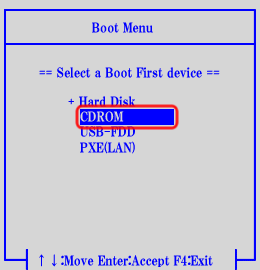
- 一括インストールのメニュー画面が表示されたら、キーボードの [1] キーを押します。
【補足】
メニュー画面が表示されない場合は、「再セットアップディスク」を CD/DVD ドライブに挿入したまま、パソコンを再起動してください。
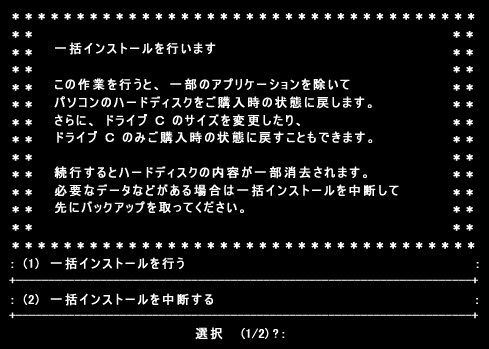
- 以下の画面が表示されたら、一括インストールの方法を確認し、以下のいずれかの項目へお進みください。
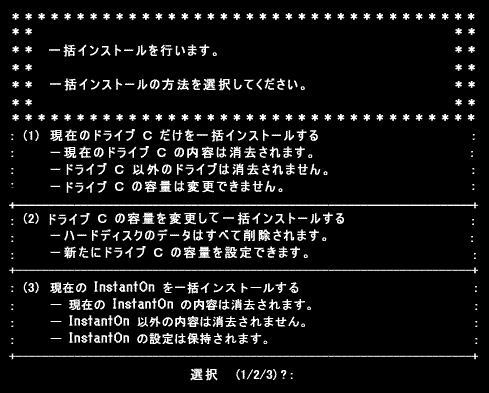
Windows やアプリケーションなどを C ドライブにインストールします。
C ドライブ以外のパーティションは初期化されないため、D ドライブなどに保存しているファイルはそのまま残ります。
また、C ドライブのパーティションサイズを変更することはできません。
● 操作手順
- [1] キーを押します。
- 以下の画面が表示されたら、[1] キーを押します。
注意事項
(1) を選択し、[1] キーを押すと、Windows やアプリケーションなどを C ドライブにインストール後、回復作業終了画面へ進みます。選択後は、セットアップを中止することができませんので、ご注意ください。
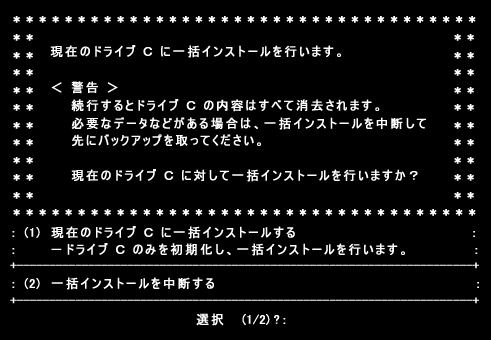
- 以下の画面が表示されたら、CD/DVD ドライブから「再セットアップディスク」を取り出し、[Ctrl] キーと [Alt] キーを押しながら [Delete] キーを押して、パソコンを再起動します。

再起動後、Windows XP の画面が表示されたら、画面の指示に従い、Windows 環境のセットアップ操作を行ってください。
Windows やアプリケーションなどを C ドライブにインストールします。
C ドライブ以外のパーティションも初期化されるため、ハードディスク内に保存されているすべてのデータが削除されます。
● 操作手順
- [2] キーを押します。
- 以下の画面が表示されたら、[1] キーを押します。
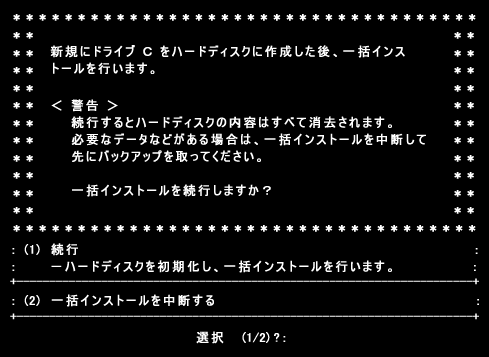
- 以下のメッセージが画面下に表示されたら、指定したパーティションサイズに間違いがない場合は、[Y] キーを押します。
パーティションサイズを変更する場合は、[N] キーを押し、手順 7 に戻り、サイズを変更します。

- 以下の画面が表示されたら、「再セットアップディスク (Disc 2)」を CD/DVD ドライブに挿入し、[Y] キーを押します。
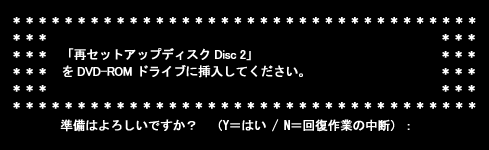
- 以下の画面が表示されたら、CD/DVD ドライブから「再セットアップディスク」を取り出し、[Ctrl] キーと [Alt] キーを押しながら [Delete] キーを押して、パソコンを再起動します。

再起動後、Windows XP の画面が表示されたら、画面の指示に従い、Windows 環境のセットアップ操作を行ってください。
InstantOn の内容をすべて削除し、一括インストールを行います。
● 操作手順
- [3] キーを押します。
- 以下の画面が表示されたら、[1] キーを押します。
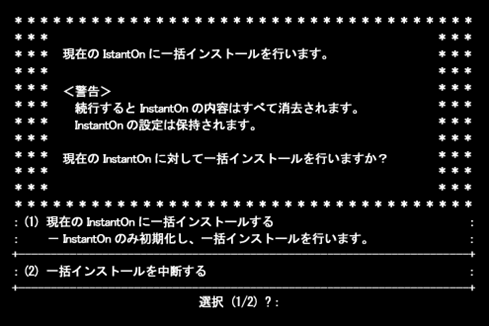
- 以下の画面が表示されたら、「再セットアップディスク (Disc 2)」を CD/DVD ドライブに挿入し、[Y] キーを押します。
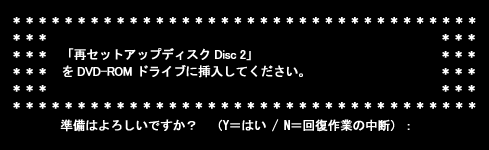
- 以下の画面が表示されたら、CD/DVD ドライブから「再セットアップディスク」を取り出し、[Ctrl] キーと [Alt] キーを押しながら [Delete] キーを押して、パソコンを再起動します。

再起動後、Windows XP の画面が表示されたら、画面の指示に従い、Windows 環境のセットアップ操作を行ってください。
関連情報
文書番号 103528:パソコンを購入時の状態に戻す (一括インストール) 方法
文書番号 103484:一括インストール用の CD/DVD が読み込めない
文書番号 103476:一括インストールを実行している途中で止まった場合の対処方法
文書番号 104838:ハードディスクの領域 (パーティション) を再設定する方法 (Air K)

